Microsoft teams vous permet d’accéder, de recevoir et de gérer des notifications de diverses manières.
Ces paramètres incluent comment, quand et où se trouvent vos notifications, des paramètres personnalisés pour les canaux et les conversations, l’apparence et les sons, la désactivation de messages spécifiques, etc. (Source support.microsoft.com)
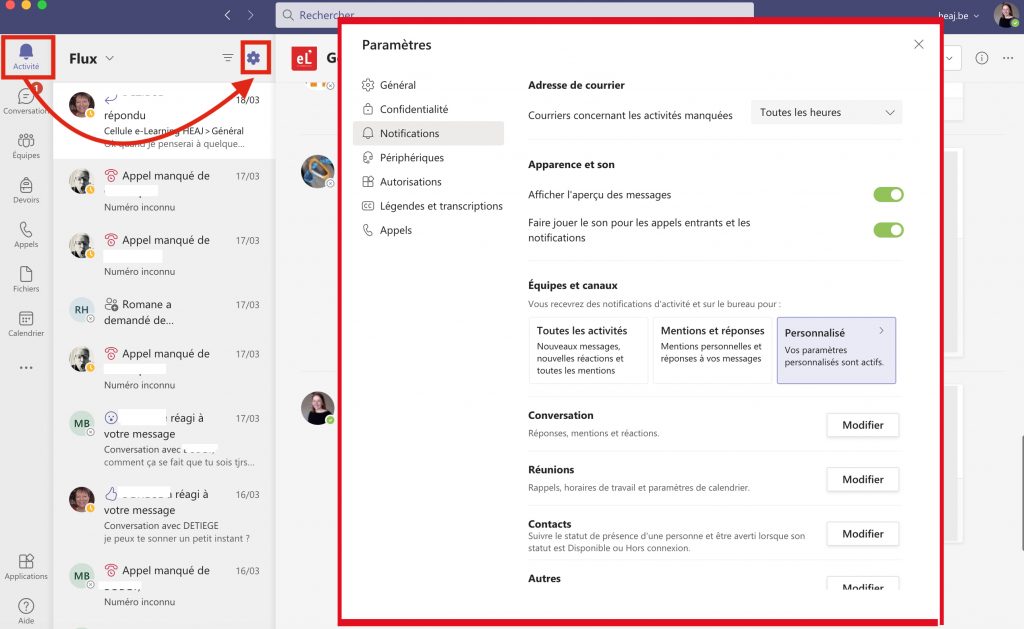
En termes de notifications, vous disposez de trois possibilités principales dans Microsoft Teams:
- La notification « bannière et e-mail » affichera un message pop-up dans une bannière située généralement en haut à droite de l’écran et enverra un e-mail (à une fréquence que vous pouvez paramétrer) contenant les informations de la notification.
- L’option « bannière », la notification sous forme de bannière s’affichera, mais aucun e-mail ne sera envoyé.
- Si vous sélectionnez « Afficher uniquement dans le flux », la notification ne sera visible que via le flux situé en haut à gauche de l’application. (source AvePoint.com/blog)
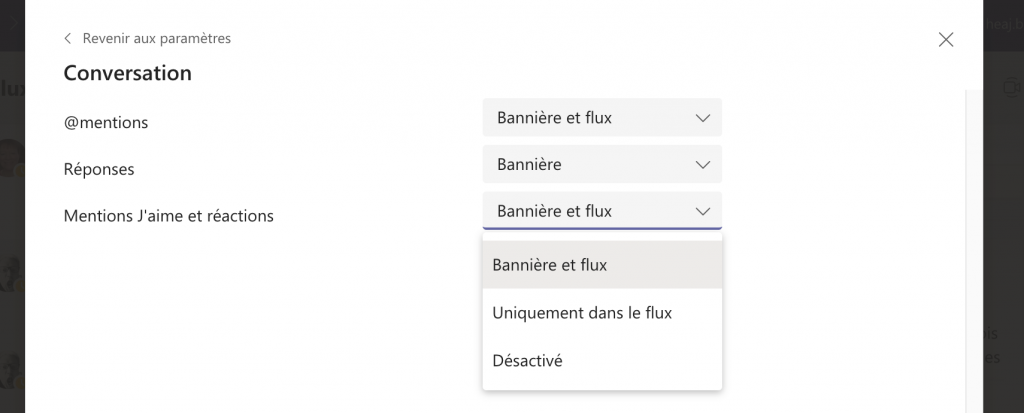
Suivez le guide Microsoft :
Pour gérer les notifications reçues par courrier électronique
Pour gérer les sons des notifications
Pour personnaliser des notifications individuelles
Pour personnaliser les notifications de canal
Pour personnaliser toutes les autres notifications
Pour recevoir uniquement les notifications dans l’application
Pour être notifié dans l’application et sur le Bureau
Pour désactiver les notifications pour des conversations spécifiques
Pour changer les notifications de canal dans la liste d’équipes
